
내년에는 둘째가 학교에 들어갑니다.
집사람은 기나긴 아이들과의 추억 쌓기를 뒤로 미루고 원래 예정대로라면 내년, 늦어도 내후년에는 맞벌이를 하게 되지 싶습니다.
일전에 나이 40 넘어 백수가 된 가장을 대신하여 생활비를 벌기 위해 취직한 지, 채 두 달을 채우지 못하고 추노하여 언년이가 된 언년이가 취직을 하였을 때, 아직 운전에 미숙한 언년이가 걱정되어 집에서 노는 저는 출퇴근을 차로 모셨습니다.
그러다 보니 느낀 점이 있는데... 둘째는 먼저 유치원에 내려놓고 가면 되니 문제가 되지 않습니다.
반면 첫째의 경우 엄마가 출근하고 난 후 혼자 집에 있다가 학교를 가게 되게 됩니다.
맞벌이라면 엄빠가 퇴근할 때까지 둘째의 유치원 + 첫째의 학원 나들이로 인해 집은 텅텅 비어 있게 되는데... 저희 첫째는 워낙 칠칠맞아 불을 끄고 가라 해도 거실등을 포함하여 안방등이나 놀이방등을 켜두고 학교를 가게 되니 여간 자원의 낭비가 아닙니다.
대책을 세우기 위해 Sonoff Smart Switch를 장착한 후기를 남깁니다.

구매일자를 보니 무려 2년 전입니다.
당시 저희 집은 취침 시간이 아주 이른 시간이라 9~10시경에는 온 가족이 취침을 하곤 했는데, 꼭 놀다가 늦게 들어오는 아이들이 불을 제대로 끄지 않아, 자러 누웠다가 조명을 끄기 위해 일어나는 것이 번거로워 주문해 둔 제품입니다.
집에서 할 일은 구상만 길고 실행이 아주 느린 제 성격상 2년 가까이 설치를 미루다가 이번에 설치하였습니다.


구성품은 사진과 같습니다.
먼저 제품의 뒷면에는 전선을 연결할 수 있게 되어 있고, 전선 노출을 방지하기 위해 십자 나사로 고정할 수 있는 덮개가 있습니다.
제품의 후면에는 입력과 출력단이 어느 방향인지 우측 사진처럼 인쇄되어 있습니다.


거실등에 먼저 설치를 해보았는데... 왼쪽 사진과 같이 전원이 먼저 스위치의 'Input' 쪽으로 인가되게 배선을 연결해 주었습니다.
이후 'Output' 쪽에는 LED 등에 연결되는 배선을 연결해 주었습니다.
연결단자를 보면 'N', 'L'등 극성이 있으나... 어차피 교류이므로 좌우 배선의 차이의 의미는 없어 보입니다.
이후 우측 사진의 페어링용 버튼을 길게 누르면 작은 램프가 빠르게 깜빡이며 연결대기 상태로 진입합니다.
https://play.google.com/store/apps/details?id=com.coolkit&hl=ko&gl=US
eWeLink - Smart Home - Google Play 앱
eWeLink는 스마트 장치를 완벽하게 제어하고 관리하도록 설계되었습니다.
play.google.com
eWeLink라는 앱을 이용하여 스위치를 등록해 주어야 합니다.

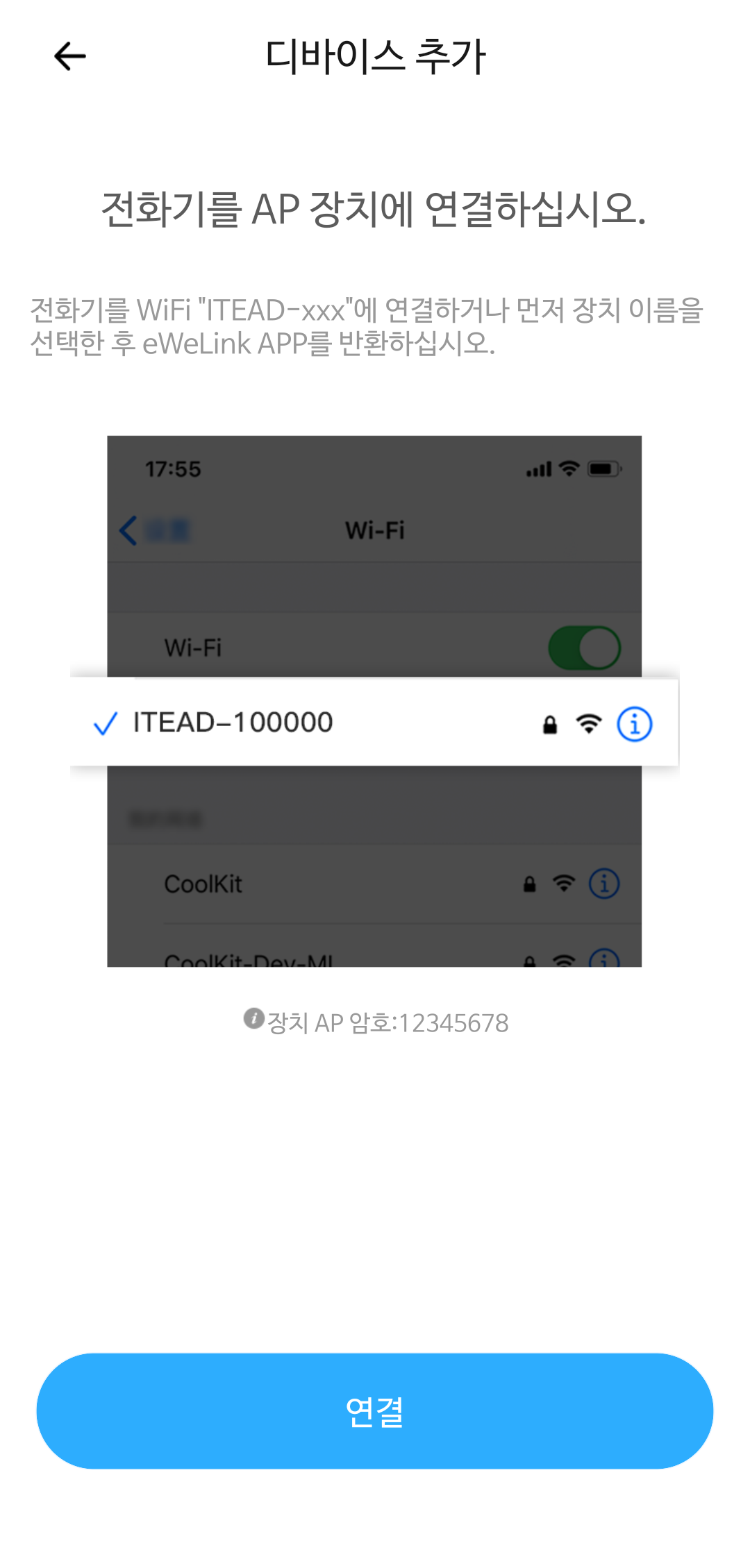
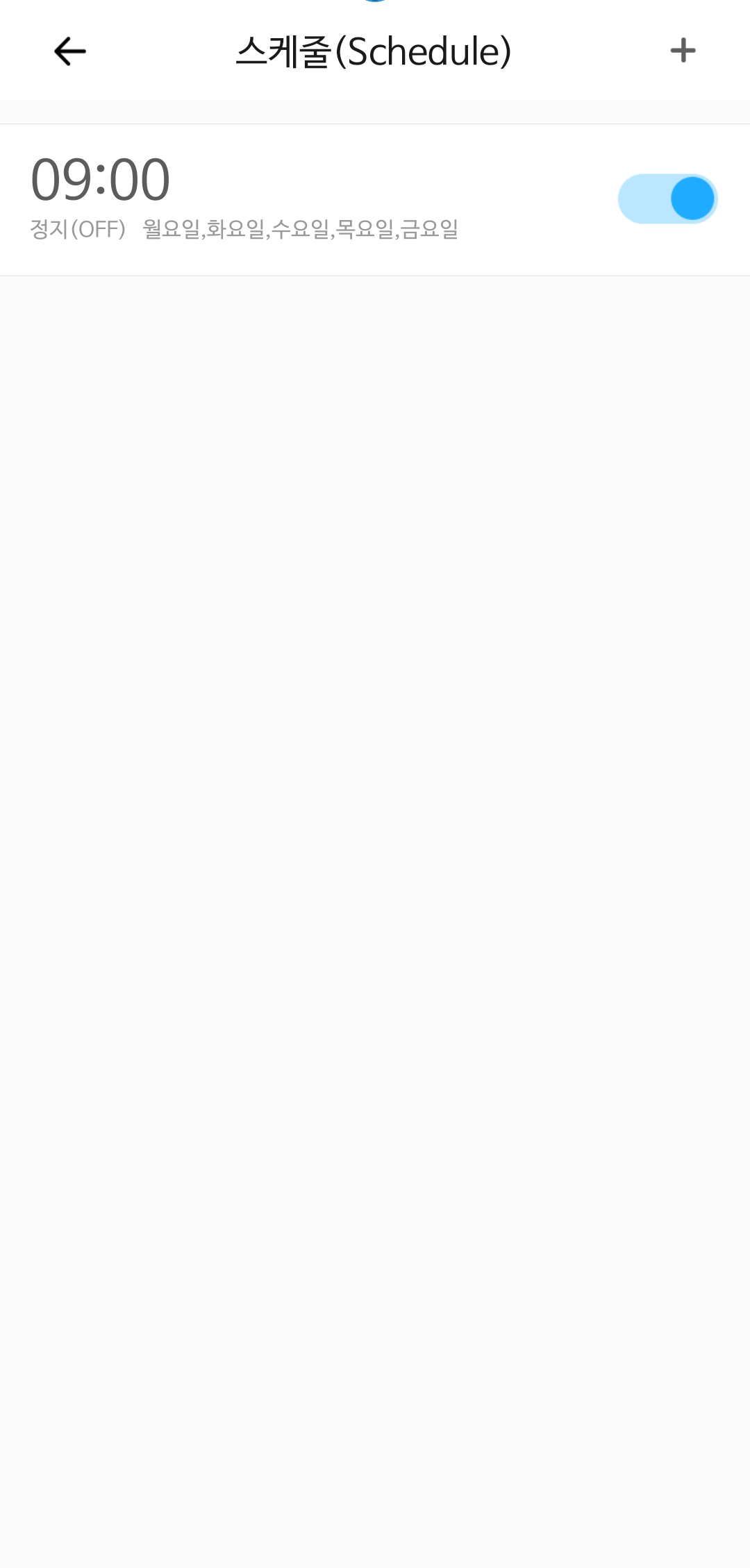
먼저 연결에 사용할 스마트폰이나 태블릿이 와이파이에 연결되어 있어야 하며 2.4G 대역의 Wifi만 지원합니다.
이후 스위치가 페어링 모드인 상태로 앱을 실행하여 왼쪽 사진 우상단의 버튼을 눌러 기기를 추가해 줍니다.
잠시 후 기기의 와이파이에 연결해야 한다고 알림이 뜨는데, 가운데 사진의 화면에서 스마트폰에서 와이파이를 사진에 나온 것으로 변경하여 접속해 주면 연결이 완료됩니다.
스위치가 추가되면 다시 첫 번째 사진처럼 사용할 수 있는 기기가 나오며, 저 화면에서 터치로 조명을 켜거나 끌 수 있습니다.
이 제품을 설치한 제일 큰 목적인 자동화도 가능한데, 저는 우측사진처럼 아이가 학교에 가는 시간에 자동으로 거실등이 소등되게 해 두었습니다.
응용하여 혼자 사는 경우, 퇴근하고 집에 도착하는 시간에 어두운 집에 혼자 들어가는 느낌이 덜 하게 자동으로 조명을 켜 둘 수도 있겠습니다.
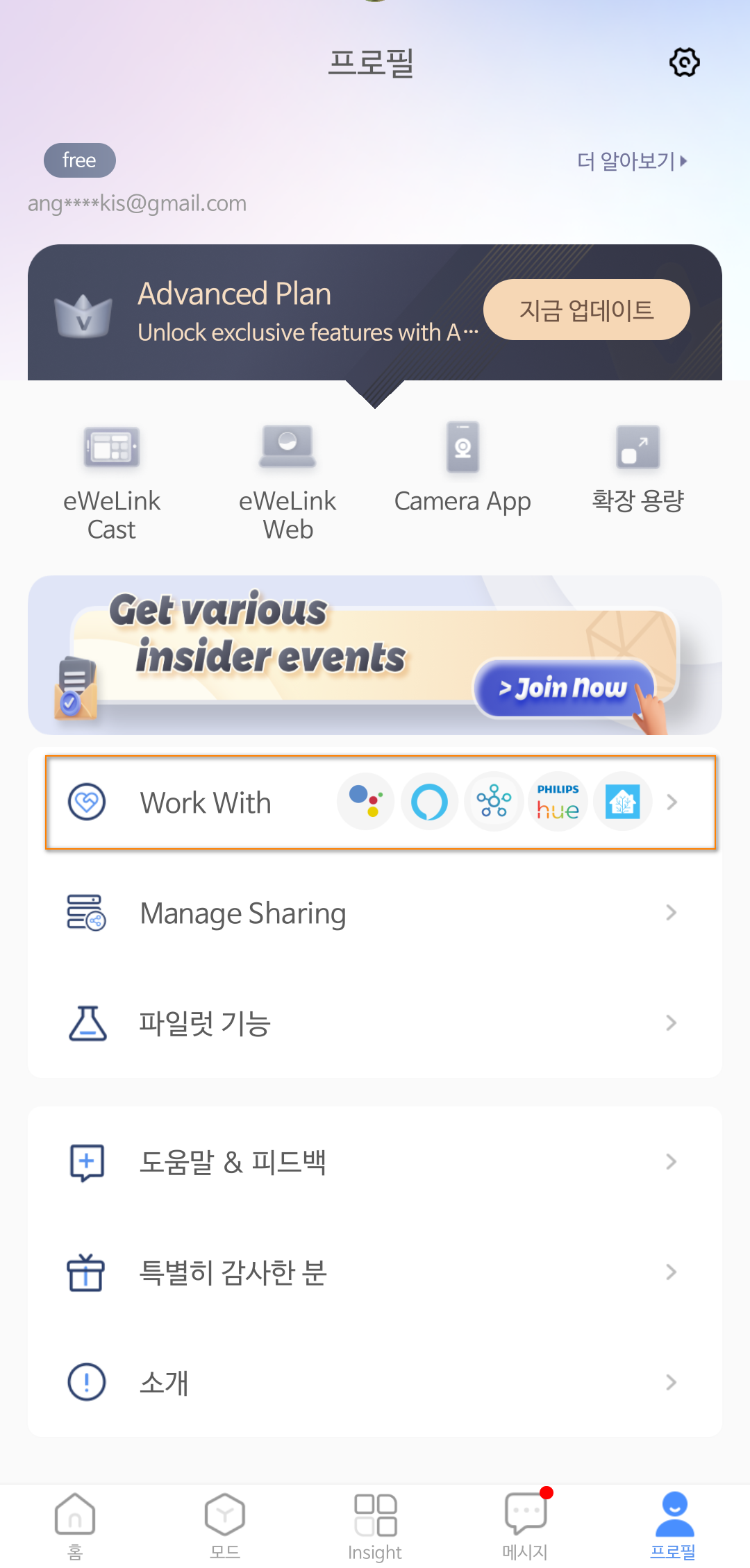
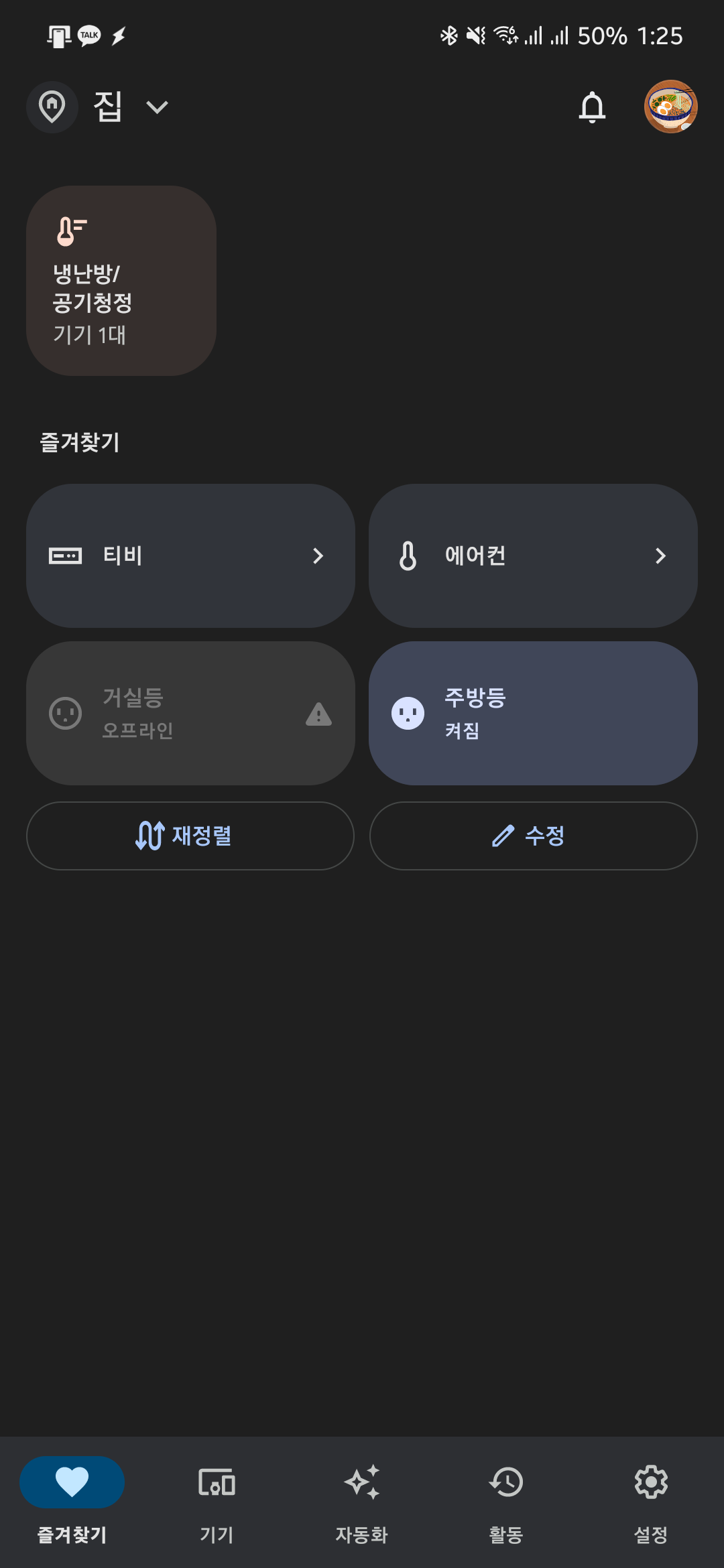
앱의 '프로필' 탭에서 'Work With' 메뉴로 진입하여 구글 어시스턴트에 버튼을 추가할 수도 있습니다.
구글 어시스턴트에 버튼을 추가하고 나면, 'OK 구글, 거실등 꺼줘' 등의 음성 명령으로 조명을 제어하는 것도 가능해집니다.
https://s.click.aliexpress.com/e/_oCuyGai
US $9.98 | Sonoff 와이파이 DIY 인터럽터 스마트 스위치 리모컨, 스마트 홈, eWeLink 앱 제어, 알렉사 구
US $9.98 | Sonoff 와이파이 DIY 인터럽터 스마트 스위치 리모컨, 스마트 홈, eWeLink 앱 제어, 알렉사 구글 홈과 작동, BASICR2
star.aliexpress.com